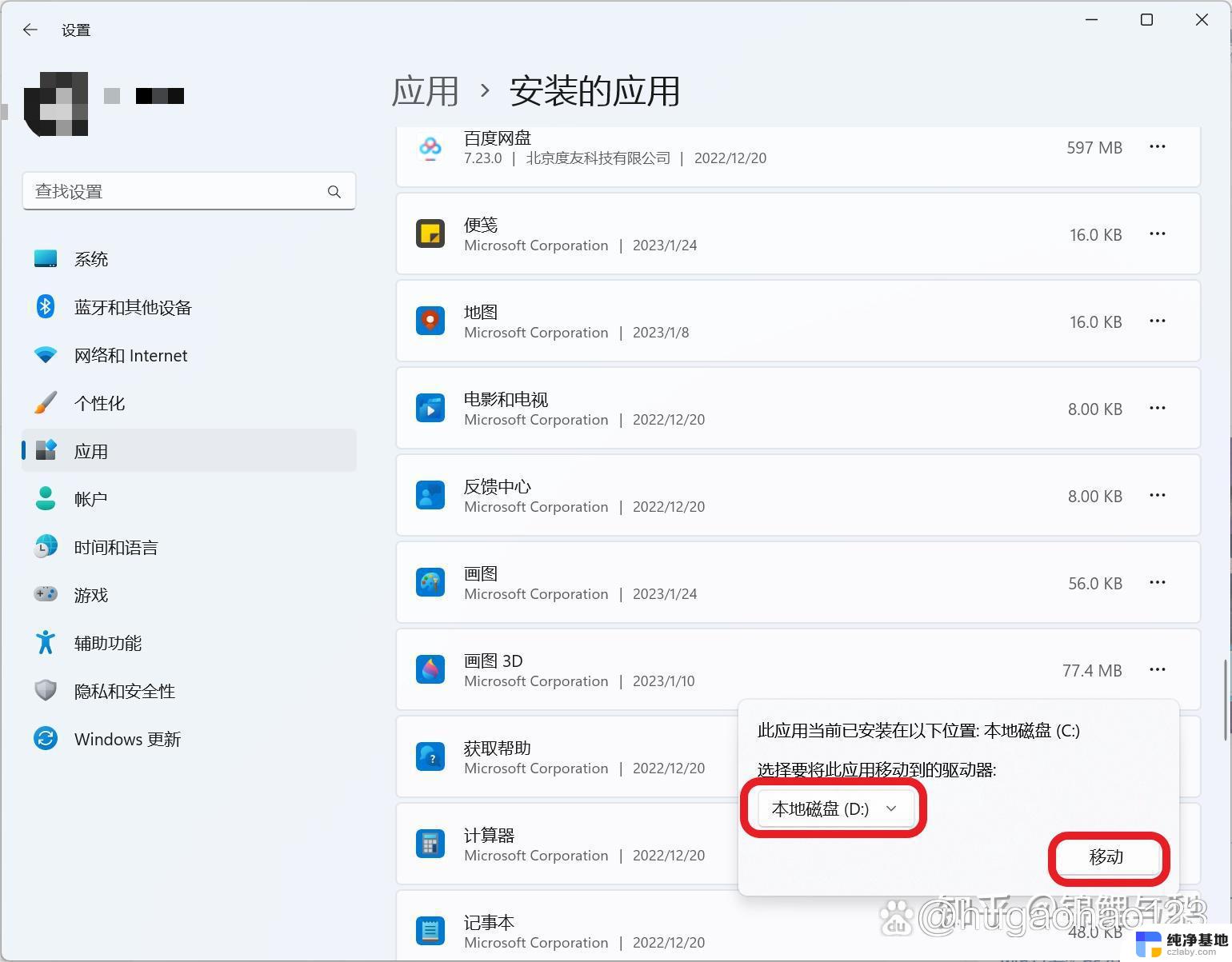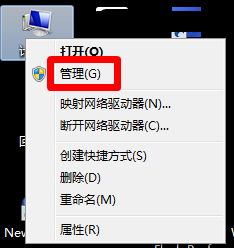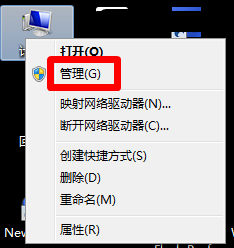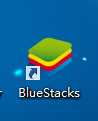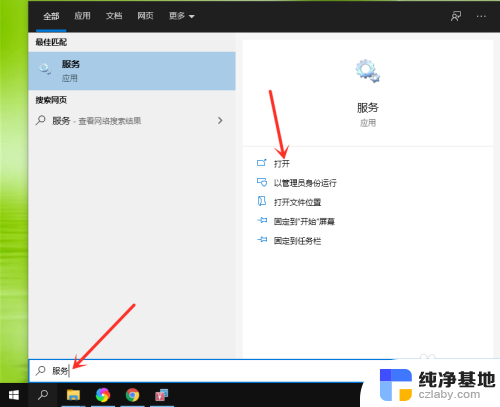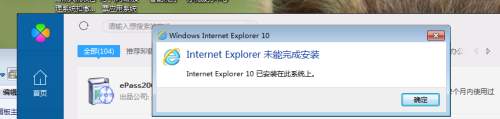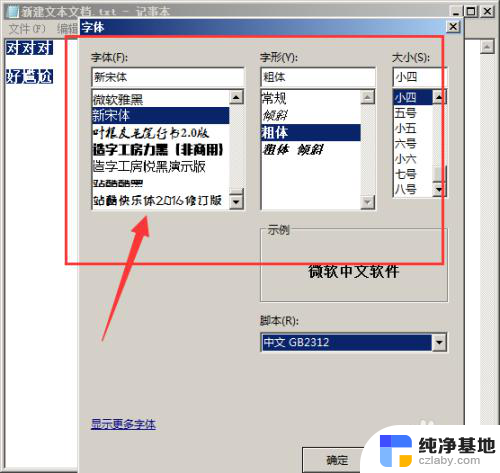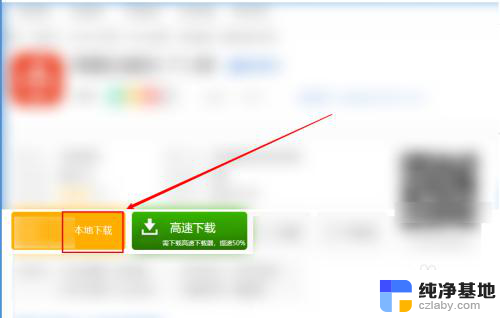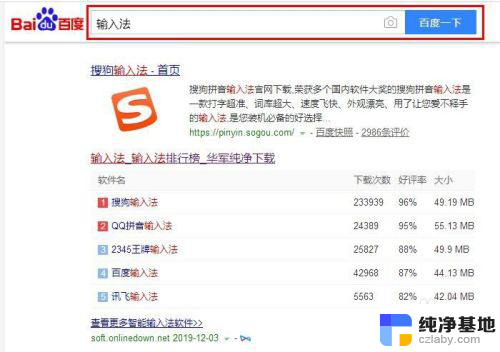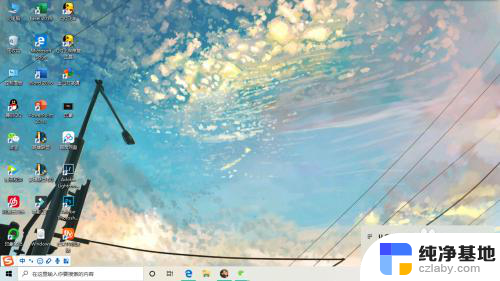电脑已经安装的软件怎么更改位置
更新时间:2024-07-02 12:44:33作者:yang
在使用电脑的过程中,我们经常会安装各种软件来满足不同的需求,有时候我们可能会希望将已经安装的软件移动到其他位置,或者修改其安装路径。特别是在Windows 10系统中,如何修改已安装应用的安装路径成为了一大热门话题。在本文中将介绍如何在Win10系统中更改已安装应用的安装路径,让您轻松管理您的软件安装。
具体方法:
1.点击开始菜单,然后选择红框中的设置点击。
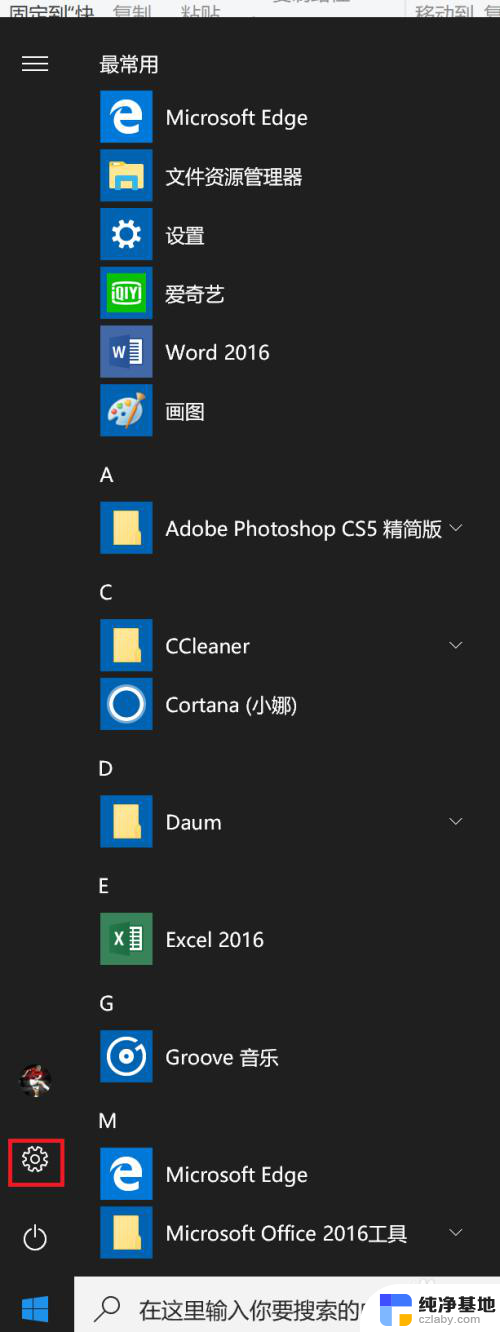
2.在弹出的窗口中选择应用进行点击,如图所示。
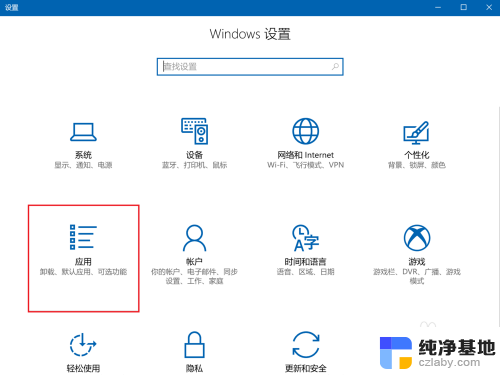
3.点击左侧的应用和功能。
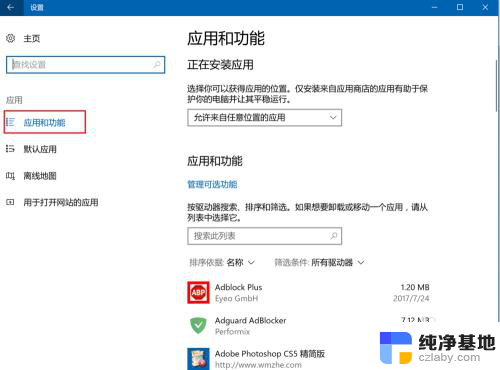
4.右侧可以发现红框中的内容,表里列出了该电脑上安装的所有应用。
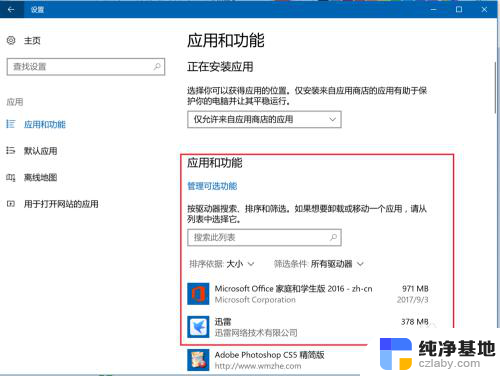
5.向下滑动找到自己想要移动安装位置的应用进行点击,本经验以爱奇艺为例。点击后弹出如图界面,点击移动。

6.此时在弹出的对话框中选择想要移动的位置,选好后点击移动即可。
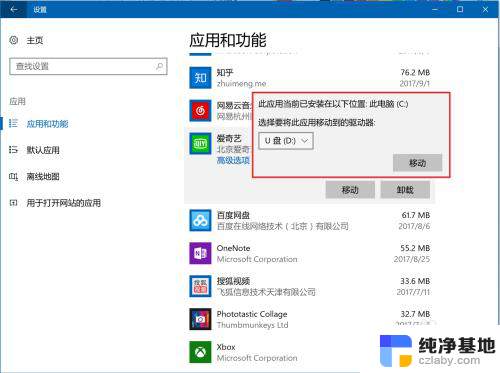
以上就是电脑已经安装的软件如何更改位置的全部内容,如果你遇到了同样的情况,可以参考我的方法来处理,希望对大家有所帮助。